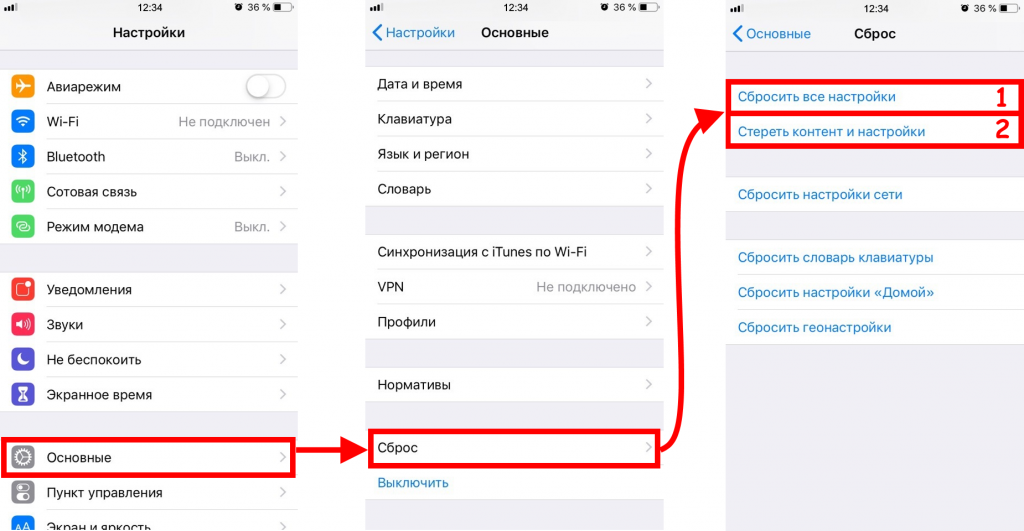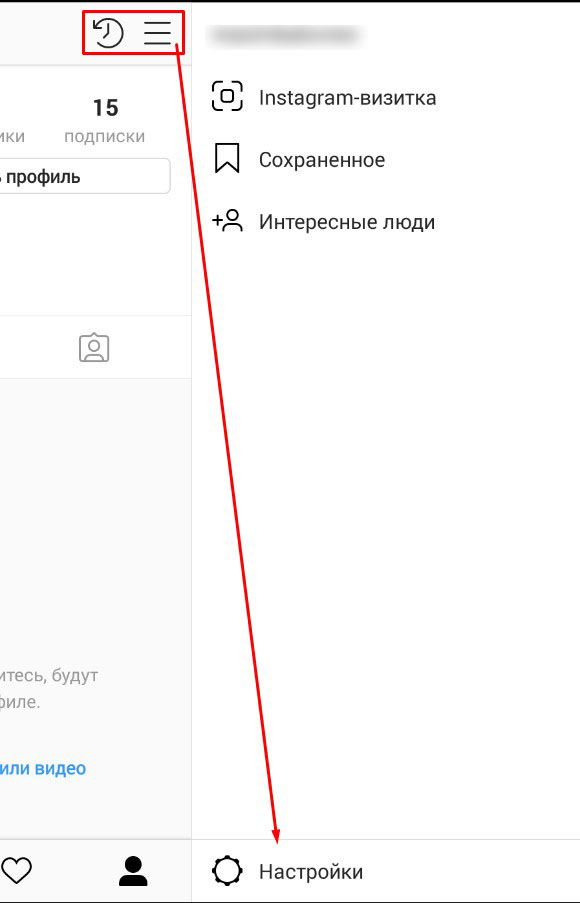Содержание
Как настроить Инстаграм, где найти расширенные настройки и как в них зайти
Социальная сеть Инстаграм предлагает своим пользователям большой выбор стандартных графических инструментов, эффектов и фильтров, а также элементов редактирования, которые позволяют создать красочную и яркую фотографию. Чтобы сервис работал отлажено и корректно выполнял все функции, настройте основные системные параметры под свои нужды и потребности. Для таких целей реализован соответствующий раздел на персональной странице. В статье расскажем, как настроить Инстаграм и что включает в себя данная процедура.
Где находятся настройки Инстаграм и как туда попасть
Каждый зарегистрированный пользователь социальной сети может настроить ее под свои персональные нужды и потребности – изменить способ оповещения, активировать приватность и конфиденциальность личных сведений, заблокировать страницу от посторонних глаз и прочее. Данные процедуры выполняются в специальном разделе официального мобильного приложения на всех устройствах с разной операционной системой.
Чтобы перейти в соответствующую вкладку выполните следующие действия:
- Скачайте и установите официальный клиент Инстаграм на смартфон.
- Пройдите процедуру идентификации учетной записи и пропишите логин и защитный пароль.
- На экране появится основная новостная лента сервиса, кликните на кнопку в виде силуэта человека (на телефонах с ОС Андроид) или на миниатюру фотографии профиля (на Айфонах).
- Нажмите на значок в виде трех параллельных линий.
- После этого справа откроется дополнительное меню, в самом низу увидите иконку настроек, которая выглядит как шестеренка.
Таким образом, окажетесь в разделе расширенных настроек Инстаграм. Перед вами появится перечень функций и характеристик, которые можно изменить.
Расположение данной вкладки аналогичное на всех видах операционных систем смартфонов, разница заключается лишь в оформлении интерфейса и наименовании индикаторов.
Обзор функционала с настройками
Оказавшись в данной вкладке, можете наладить работу социальной сети по своему усмотрению, установить индивидуальные настройки, которые помогут улучшить работу сервиса и его быстродействие. Здесь можете активировать или отключить уведомления, включить закрытый профиль, повысить уровень безопасности и конфиденциальности персональных сведений, а также добавить новых друзей и подписчиков. Ниже рассмотрим все доступные функции, доступные в данном разделе.
Пригласите друзей
Пункт позволяет автоматически добавить подписчиков из другой социальной сети.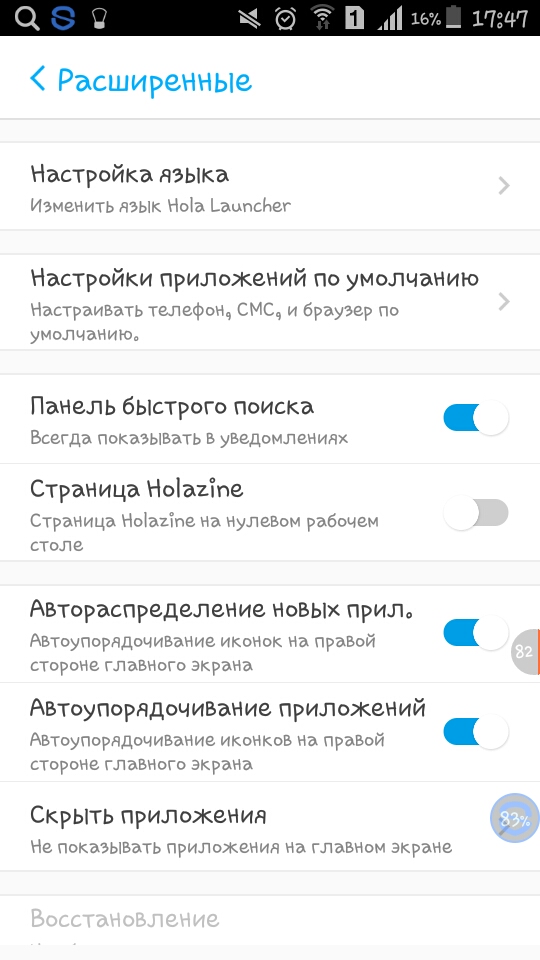 Достаточно один раз кликнуть, чтобы перевести друзей из партнерского сервиса Фейсбук в Инстаграм. С помощью данной услуги сможете пригласить новых посетителей на свой канал, это особенно важно, если занимаетесь продвижением учетной записи и вам нужно повысить активность на странице.
Достаточно один раз кликнуть, чтобы перевести друзей из партнерского сервиса Фейсбук в Инстаграм. С помощью данной услуги сможете пригласить новых посетителей на свой канал, это особенно важно, если занимаетесь продвижением учетной записи и вам нужно повысить активность на странице.
Для подписок
Следующий раздел, наоборот поможет найти интересные страницы и предложит подписаться на них. Как это действует:
- Пользователь выбирает привязанный аккаунт из другой социальной сети – Вконтакте или Facebook.
- Система проводит автоматическое сканирование, если в списке ваших друзей есть зарегистрированные в Инстаграм, то вам предложат оформить подписку на их обновления.
Следует учитывать, чтобы подобная функция работала, у вас должна быть активная учетная запись в партнерских сервисах. Помимо этого, можете просканировать контакты из телефонной книги устройства.
Если платформа найдет совпадения по номеру телефона, то увидите новые рекомендации.
Для этого необходимо дать разрешение Instagram на доступ к контактным данным смартфона.
Аккаунт
Это самый обширный раздел, он включает в себя следующие функции и параметры:
- Сохраненное. Здесь отображаются все публикации, которые добавили в закладки. Это может быть видеоролик или фотография, которая вам понравилась. Все записи можно группировать по определенной тематике, разделять их на категории для упрощения просмотра.
- Близкие друзья – список лучших подписчиков, которые имеют особые привилегии и возможность смотреть закрытые посты.
- Язык – изменение отображения интерфейса.
- Синхронизация контактов – активируйте автоматическое сканирование списка телефонных контактов. Как только появится зарегистрированный пользователь, получите уведомление.
- Связанные контакты – здесь показывается список учетных записей из других социальных сетей — Facebook, Twitter, VK с которыми выполнили привязку.
- Оригинальные публикации.
 В этой вкладке можно настроить автоматическое сохранение фотографий во внутреннюю память мобильного устройства.
В этой вкладке можно настроить автоматическое сохранение фотографий во внутреннюю память мобильного устройства. - Отметки «Мне нравится». В этом пункте можете просмотреть все публикации других пользователей, под которыми поставили отметку лайка. При необходимости можете их удалить.
- Переключение на коммерческий аккаунт. Если вы занимаетесь бизнесом и продвигаете собственный бренд, то придется перевести стандартную учетную запись в новый формат.
Настройка компании
Данный раздел реализован для тех пользователей, которые занимаются коммерческой деятельностью или рекламой и имеют бизнес-аккаунт. Здесь можете настраивать рекламу или промоакцию, просматривать статистику и отлаживать работу вашего предприятия в цифровом пространстве.
Раздел безопасности
В следующем пункте можете усилить безопасность своей учетной записи, чтобы предотвратить взлом со стороны мошенников. Здесь можно активировать двухфакторную идентификацию, благодаря которой при авторизации на номер телефона пользователя будет поступать уведомление с кодом подтверждения. Без ввода заветной комбинации не сможете войти на страницу.
Без ввода заветной комбинации не сможете войти на страницу.
В этой вкладке происходит замена защитного пароля от аккаунта.
Вам придется указать предыдущую последовательность и ввести новую.
Конфиденциальность
В этом пункте можете ограничить доступ для определенных пользователей к вашим публикациям, фотографиям и коротким историям. Рассмотрим основные функции:
- Комментарии. Ограничения и блокировка нежелательных лиц, чтобы они не могли оставлять ответы под вашими постами. Активация фильтра на определенные фразы и слова.
- Истории. Здесь можете спрятать свои сторис от посторонних глаз, а также активировать автоматическое сохранение контента в архивный список после завершения трансляции.
- Сетевой статус. Подписчики будут видеть, когда вы заходили в социальную сеть.
- Конфиденциальность аккаунта в Инстаграм. Включение закрытого профиля. Блокированные пользователи не смогут увидеть ваших фотографий.
- Заблокированные пользователи.
 Отображается перечень всех нежелательных лиц, которых вы добавили в черный список.
Отображается перечень всех нежелательных лиц, которых вы добавили в черный список. - Аккаунты в немом режиме. Это пользователи, публикации которых заблокировали в своей новостной ленте.
Уведомления аккаунта
Данный раздел позволяет активировать системные уведомления на определенные функции и свой профиль, которые будете получать при оформлении подписки на вас, при появлении нового комментария или отметки мне нравится, а также новых сообщений в личном чате. При необходимости можете отключить оповещения.
Техподдержка
Если у вас произошли проблемы или вы испытываете трудности в работе с сервисом, сообщите об ошибке или свяжитесь со службой технической поддержки. Во вкладке «помощь» находится список готовых решений, которые помогут разобраться с неполадкой самостоятельно.
Отдельная информация
В разделе справочной информации найдете правила работы в социальной сети, подробное руководство Instagram, установленные ограничения и условия использования Инстаграм. Данные сведения должен изучить каждый пользователь, чтобы избежать неприятных последствий и знать свои права.
Данные сведения должен изучить каждый пользователь, чтобы избежать неприятных последствий и знать свои права.
В статье рассмотрели, как настроить Инстаграм, где находятся основные системные параметры сервиса. Преобразуйте мобильное приложение под свои персональные нужды и потребности, повысив эффективность работы и удобство интерфейса.
расширенная настройка, в телефоне, обзор
Люди общаются в социальной сети и не знают, как настроить Инстаграм для комфортного пользования. От тщательного разбора всех возможностей соцсети напрямую зависит качество работы со страницей в дальнейшем. Далее расписаны пункты редактирования страницы, в которых каждый сможет отрегулировать работу профиля под себя.
Содержание
- Инструкция для запуска панели настроек
- Общие настройки
- Приглашение друзей
- Подписка по номеру
- Настройки страницы
- Раздел конфиденциальности и безопасности
- Отправка уведомлений на устройство
- Окно поддержки
- Информационный раздел
- Выход со страницы
- Система
- Остальные опции
- Видеообзор:
Инструкция для запуска панели настроек
Правильная настройка мессенджера позволит пользователям комфортно работать. Для того, чтобы открыть панель настроек, выполните следующие действия
Для того, чтобы открыть панель настроек, выполните следующие действия
- Скачайте официальную версию приложения через магазин приложений для Айфонов или Андроид.
- Аутентифицируйтесь на странице.
- Откройте профиль, после чего кликните по иконке в виде фигуры человека в правом нижнем углу. Так откроется личная страница.
- В правом верхнем углу находится значок в виде вертикального троеточия. Кликнув по нему, вы запустите окно редактирования страницы. Далее нажмите на кнопку «Настройки», расположенную внизу окошка.
Таким образом, мы выяснили, где настройки в Инстаграмме на телефоне. Нормальная настройка мессенджера доступна только при работе с телефона. На компьютере функционал приложения сильно ограничен. Лишь малая часть настроек отобразится на ПК.
Общие настройки
Каждая опция находится в своей группе. Это сделано для удобства пользователей. Владелец страницы быстро сориентируется в настройках и кликнет по необходимым. Следующие функции считаются основными для приложения.
Приглашение друзей
Продвинуть страницу в соцсети невозможно без набора собственной аудитории. Благодаря функции приглашения знакомых в сеть, пользователь сможет быстро увеличить количество аудитории. На самом деле функция даже не является настройкой. Она представляет собой расширенные возможности сети, придуманные для привлечения подписчиков. Клавиша находится там же, где параметры в Инстаграме.
Источниками людей, из которых получится пригласить подписчиков, является Вотсап и другие социальные сети и мессенджеры. Из списка контактов мессенджера люди выбирают тех, кого хотели бы видеть в качестве подписчиков. После приглашения, людям приходит оповещение с предложением перейти по ссылке и подписаться. Также возможно приглашать знакомых из списка записной книжки устройства.
Подписка по номеру
Существует возможность просматривать список пользователей сети, на которых вы не подписаны. Это делается через контакты мобильного телефона при условии, что пользователь привязывал номер к профилю. Вы можете пригласить людей подписаться на вас или найти знакомых в сети, не зная никнейма.
Вы можете пригласить людей подписаться на вас или найти знакомых в сети, не зная никнейма.
Настройки страницы
В редакторе страницы располагается раздел под названием «Аккаунт». Там находятся все функции мессенджера, связанные с безопасностью и действиями в профиле. Как настроить профиль в Инстаграме в данном окне:
- Смена пароля или электронной почты. В разделе «Изменить пароль» пользователь может сменить забытый пароль на новый. Также функция полезна тогда, когда есть подозрение на взлом пароля злоумышленниками. Рекомендуется добавлять мобильный телефон и электронную почту для большей безопасности профиля.
- «Сохраненные». Место, где отображаются все записи, которые вам понравились. Их можно распределять по группам, удалять или редактировать.
- Реклама и взаимодействия. Также в настройках страницы сохраняются все ваши действия, направленные на рекламу профиля в сторис или новостной ленте.
- В разделе платежей вы найдете сведения о переводах в сети, а также все реквизиты от карт.
 Возможно придумать пин-код, запрашиваемый перед переводом денег или же добавить дополнительные кошельки для совершения операций.
Возможно придумать пин-код, запрашиваемый перед переводом денег или же добавить дополнительные кошельки для совершения операций. - «Понравившиеся публикации» показывает все посты, которые вы лайкали за все время.
- Функция оригинальных публикаций. Изначально алгоритмы социальной сети настроены таким образом, что каждая фотография, публикуемая на странице, сохраняется на мобильное устройство. Существует настройка Инстаграм, деактивирующая эту опцию.
- Настройки истории поиска позволяют удалять искомые ранее запросы или теги.
- «Использование данных через мобильную сеть». Отключение данной опции приведет к медленной загрузке контента при работе не через Wi-Fi.
- Настройка языка позволяет поменять язык текстов в соцсети.
- Переход на закрытый профиль. Позволяет закрыть доступ не подписанных на вас пользователей к профилю. Теперь для того, чтобы подписаться на страницу, пользователи станут отправлять вам запрос. Без подтверждения запроса никто не сможет увидеть контент профиля.

- Запрос подтверждения необходим только для медийных личностей. Тогда к их никнейму прибавляется галочка, свидетельствующая о подлинности страницы.
- Переход на бизнес-аккаунт необходим для бизнесменов, которые сделали Инстаграм своей основной страницей для продвижения.
Раздел конфиденциальности и безопасности
Мы разобрались, где настройки в Инстаграмме. Следующим пунктом в настройках являются параметры конфиденциальности, кликнув по которым, вы сможете отрегулировать функции сети под себя:
- Заблокированные страницы. В данном окне перечислены все пользователи, которых вы когда-либо блокировали.
- Статус сети. Отключение опции позволит вам стать анонимным. Другие люди больше не увидят, находитесь ли вы онлайн или нет.
- Репост в сторис. Разрешение репоста позволяет любому человеку перепостить ваш контент из сторис в свою. Однако вы сразу же узнаете об этом, да и имя автора сохранится.
- Настройки сторис. В них получится указать ограничения для просмотра сторис.
 Например, вы можете запретить просмотр определенным людям или разрешить его для группы лиц. Там же хранятся все отснятые ранее истории.
Например, вы можете запретить просмотр определенным людям или разрешить его для группы лиц. Там же хранятся все отснятые ранее истории. - Возможность управления комментариями. Вы можете включить или запретить комментирование записей на странице. Также возможно ограничить количество людей, способных комментировать посты или же запретить публиковать оскорбительные сообщения с нецензурной лексикой.
- Фотографии и видеоролики, где был отмечен владелец профиля. Такая настройка Инстаграмма разрешит другим пользователям просматривать весь контент, где вас отмечали.
- Связанные страницы. Получится связать профиль с остальными соцсетями.
- Данные аккаунта. Здесь хранятся все сведения об аккаунте и его владельце.
- Скачивание данных. Опция отправляет на электронную почту ссылки для загрузки фотографий или видеороликов.
- Синхронизация контактов. Активированная функция обеспечивает периодическую обработку и отправку пользовательской информации с телефона на сервер мессенджера.

- Помощь. Раздел, где описываются пути решения различных часто задаваемых вопросов.
Таким образом, мы разобрались, как настроить Инстаграм в параметрах конфиденциальности и для чего это делается.
Отправка уведомлений на устройство
В данном пункте пользователю доступно регулирование всех параметров разнообразных уведомлений сети. Они постоянно поступают на гаджет от Инстаграма. Если оповещения активно работают, то владелец аккаунта будет осведомлен обо всех событиях, происходящих без него в сети.
В окне Push-уведомления получится просмотреть информацию о поставленных лайках и комментариях. Там же можно указать электронную почту или мобильный номер, куда будут отправляться оповещения.
Окно поддержки
Настройки Инстаграмма на Андроид и Айфоне практически ничем не отличаются. В разделе поддержки владельцы страниц задают вопросы справочному центру. При желании можно сделать звонок по записанному там телефону горячей линии. В справочном центре всегда находится информация по различным запросам. Центр работает через браузер смартфона.
Центр работает через браузер смартфона.
После клика по клавише «Сообщить о проблеме» открывается окно для связи с техподдержкой. Там же описывается проблема, которая в дальнейшем отправляется в справочный центр. Техподдержка стремится решать проблемы в краткие сроки.
Информационный раздел
Ознакамливает людей с политикой конфиденциальности, рекламы, а также подписываемыми пользовательскими соглашениями.
Выход со страницы
Это последний пункт в редакторе страницы. Он позволяет выйти с профиля или же авторизоваться в другом аккаунте. Таким образом, пользователь сможет переключаться с одной страницы на другую, не выходя из сети и не вводя данные заново.
Система
Системные настройки Инстаграм в телефоне регулируют всплывающие уведомления от мессенджера. Для изменения опций системы потребуется:
- Перейти в раздел параметров гаджета.
- Открыть перечень установленных на устройство приложений.
- Найти там Инстаграм.
- В параметре уведомлений внести необходимые изменения.

Дополнительно для Айфонов доступны такие функции как регулировка громкости мессенджера, выбор сигнала оповещений, а также его варианты. Например, может всплывать не сообщение, а стикеры вместо уведомлений. Изменение формы оповещений располагается в настройках Айфона. Выберите Инстаграм, после чего перейдите в параметры оповещений и установите необходимый вид сигналов.
Также читайте: Как правильно вести Инстаграм для привлечения клиентов: как искать, привлечь самостоятельно, обзор
Остальные опции
Расширенные настройки Инстаграмм появляются после каждого обновления сети разработчиками. Один из новых введенных разработчиками параметров считаются «Воспоминания». Они создаются из опубликованных более года назад фотографий, которые впоследствии обрабатываются и публикуются в сторис.
В приложении они создаются из архива и уведомлений. После загрузки видеоролика из снимков он становится доступным для просмотра каждому пользователю сети. При этом после просмотра «Воспоминаний» люди стразу же подписываются на аккаунт в автоматическом режиме.
При этом после просмотра «Воспоминаний» люди стразу же подписываются на аккаунт в автоматическом режиме.
Подписывайтесь на наш Телеграм канал, там много полезного и живое обсуждение- https://t.me/proinstagramer
Видеообзор:
Все полезное о Инстаграм — instagramer.info
Официальный сайт — www. instagram.com
instagram.com
Как получить доступ к расширенным настройкам в Instagram?
Instagram — место для школьников; где они могут весело провести время, поработать, исследовать и многое другое. Помимо развлечения и прокрутки, приложение Instagram стало брендом и личным портфолио для многих художников и интеллектуалов.
Поскольку он используется всеми возрастными группами, его настройки должны быть простыми и понятными, и так оно и есть.
Возможно, вы заметили, что в приложении Instagram есть игра с картинками, видео IG и недавно появившаяся тенденция роликов, чтобы вы могли взаимодействовать с подписчиками. Вам могут потребоваться подписчики IG для лучшего признания, просто купите подписчиков Instagram.
Настройки Instagram для загрузки изображения, видео или ролика есть у каждого, что же такое скрытые настройки учетной записи Instagram или скрытые расширенные функции, о которых могут знать лишь немногие пользователи Instagram?
С этого момента мы расскажем, что такое расширенные настройки в приложении Instagram, что они делают, где их найти и как они работают?
Расширенные настройки в приложении Instagram
Расширенные настройки Instagram на любом общедоступном веб-сайте или в приложении в социальных сетях — это тип настроек, которые по сути не требуются каждому пользователю, но только определенное количество его пользователей может требовать и использовать этот тип настройки.
То же самое с расширенными настройками в приложении Instagram. Это набор настроек в профиле Instagram, которые могут быть интересны только тем, кому они нужны. Позже мы обсудим, кто является потенциальными пользователями этих настроек.
Кто потенциальные пользователи расширенных настроек в Instagram?
Расширенные настройки в Instagram в основном используются пользователями, имеющими бизнес-аккаунт. Следующие типы пользователей с большей вероятностью будут использовать их для указанных целей;
Artists
Он включает художников со всего мира, среди которых могут быть актеры, модели, визажисты, фотографы и многие другие. Они используют Instagram для получения электронных сообщений и, скорее всего, для своего цифрового портфолио.
Это помогает им найти свою работу и представление своего искусства, а также с помощью новейших технологий.
Как художники используют расширенные настройки в Instagram?
Эти люди в основном используют расширенные настройки в Instagram для управления и скрытия своих комментариев и лайков.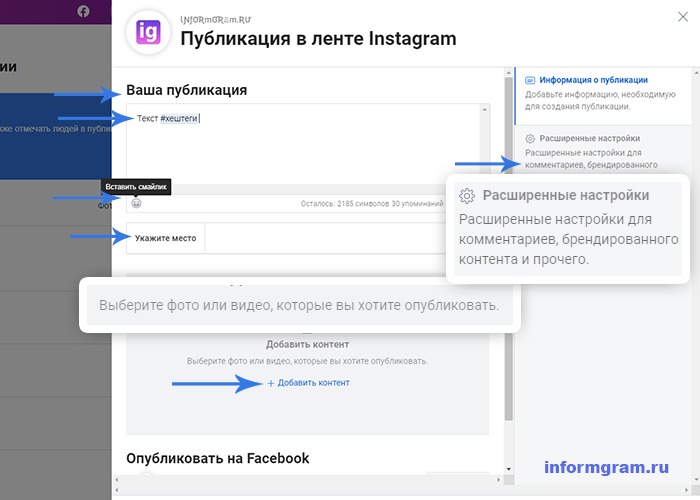 Мы знаем, что Instagram — это место для веселья. Это также отличное место для критики. Если вам нужны дополнительные лайки, чтобы подписчики в Instagram завидовали вам, купите лайки в Instagram.
Мы знаем, что Instagram — это место для веселья. Это также отличное место для критики. Если вам нужны дополнительные лайки, чтобы подписчики в Instagram завидовали вам, купите лайки в Instagram.
Критики и тролли иногда используют ненормативную лексику и оскорбительные комментарии к постам артистов, что, несомненно, является подлым поступком с целью задеть чьи-то чувства, но так как свобода слова для всех, никто не может этому помешать. Вот почему художники иногда используют функцию отключения комментариев.
Еще одним очень важным требованием для использования расширенных настроек в Instagram является добавление к своим сообщениям ярлыков партнерства или спонсорства.
Где найти дополнительные настройки в приложении Instagram?
Некоторые настройки Instagram сложно найти в профилях Instagram, например, Дополнительные настройки. Кто-нибудь когда-нибудь задумывался, почему они не могут получить доступ к расширенным настройкам? Я расскажу вам самый простой способ получить доступ к расширенным настройкам Instagram. Я открою вам еще один секрет, посетите 1394ta для расширенных услуг Instagram.
Я открою вам еще один секрет, посетите 1394ta для расширенных услуг Instagram.
Это наиболее часто задаваемый вопрос среди потенциальных пользователей этих расширенных настроек в приложении Instagram. Потому что некоторые говорят, что вы можете найти дополнительные настройки в Instagram, выполнив следующие действия;
Найдите приложение Instagram
Затем вам необходимо установить Instagram, чтобы оно работало правильно. Приложение Instagram было выпущено на ряде платформ с простым интерфейсом. Откройте приложение и выберите «Настройки».
Вам нужно будет найти «Аккаунт». Для этой опции необходимо нажать «Дополнительные настройки». Вы можете изменить настройки в учетной записи. Или по-другому вы можете просто выполнить шаги, указанные ниже;
1. Откройте Instagram и войдите в свою учетную запись Instagram с компьютера или мобильного приложения Instagram
2. На странице своего профиля перейдите в правый верхний угол экрана и коснитесь настроек
3. Среди настроек вы увидите Расширенные настройки, и вот они!
Среди настроек вы увидите Расширенные настройки, и вот они!
Это, несомненно, очень просто, но дело в том, что эта функция расширенных настроек в Instagram недоступна напрямую большинству пользователей в Instagram и может быть доступна только в последней версии. Я говорю вам альтернативный метод, чтобы найти его для других пользователей.
Альтернативный способ получить дополнительные настройки в Instagram
1. Зайдите в свой профиль на мобильном устройстве.
2. Перейдите, чтобы добавить изображение или добавить новый вариант публикации в приложении, отмеченном плюсом.
3. Выберите фотографию с камеры, катушку или что-то еще, что вы хотите использовать в качестве поста в Instagram.
4. Теперь нажмите «Продолжить», нажав стрелку на экране телефона.
5. Нигде не появляется опция внизу расширенных настроек. Нажмите на нее.
Вы нашли расширенные настройки в Instagram.
Есть ли дополнительные настройки для высококачественных фотографий?
Instagram не позволяет регулировать качество изображения.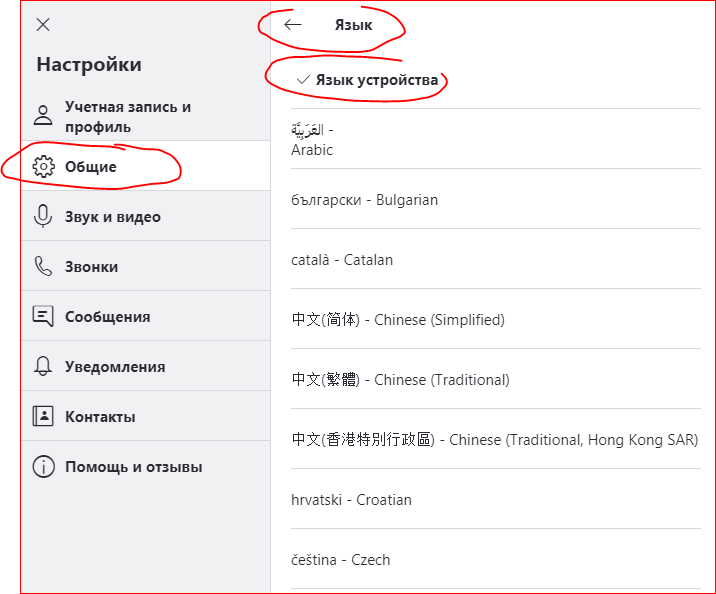 Для фотографий, загруженных через Instagram, разрешение изображения не может соответствовать изображению, которое вы загрузили изначально.
Для фотографий, загруженных через Instagram, разрешение изображения не может соответствовать изображению, которое вы загрузили изначально.
Instagram сжимает фотографии с более низким разрешением, чем исходные фотографии. Instagram изо всех сил старается публиковать фотографии удивительно высокого качества.
Изучение дополнительных настроек в Instagram
Теперь, когда вы нашли расширенные настройки в Instagram, пришло время узнать, для чего эти настройки? Когда вы открываете меню дополнительных настроек, вы видите список меню, открывающихся прямо перед вами.
Скрыть лайки и количество просмотров этого поста
Самый простой способ скрыть это просто нажать кнопку переключения. При выборе этой опции отображаются только те изображения, которые вы увидите. Из-за этого другие пользователи не могут видеть, сколько просмотров у видео или количество просмотров последних сообщений.
Как пользователи Instagram настраивают количество сообщений и другие данные? Это отличный способ увеличить видимость в Instagram и улучшить видимость в поисковых системах. Вы можете редактировать свои истории сообщений или создать ежемесячный отчет, который показывает все ваши истории сообщений.
Вы можете редактировать свои истории сообщений или создать ежемесячный отчет, который показывает все ваши истории сообщений.
Количество лайков и просмотров вашего поста в зависимости от того, насколько хорошо вы используете алгоритм Instagram. Это отдельная дискуссия. Скрытие отметок «Нравится» и количество просмотров ваших конкретных сообщений — ваше требование.
Если вы не хотите, чтобы ваши подписчики и друзья видели, сколько у вас лайков и просмотров постов в Instagram или изображений, вы можете выбрать этот вариант. Если вы хотите, чтобы вас увидело много подписчиков, попробуйте также купить просмотры в Instagram.
Сохранение этой настройки для ваших сообщений не позволит аудитории видеть лайки и количество просмотров ваших сообщений. Но вы по-прежнему можете видеть свои лайки и количество просмотров для определенного поста, используя опцию статистики, доступную в бизнес-аккаунте и личных аккаунтах. Эта функция одинаково доступна как для фотографий высокого качества, так и для фотографий с более низким разрешением.
Комментарии в Instagram
Вторая опция, которую вы видите в расширенных настройках, — это комментарии. Instagram по умолчанию разрешает комментарии к каждому сообщению, кроме изображения профиля. Таким образом, это позволяет вам отключить или отключить комментарии к определенному сообщению. Вы можете применить это к каждому сообщению, которое вы не хотите, чтобы аудитория комментировала.
Мы видим, что многие знаменитости уже используют эту функцию. Кроме того, вы можете изменить это позже, щелкнув параметр с двумя точками в верхней части меню недавней публикации в Instagram.
Настройки в Instagram
Позволяет автоматически делиться вашими публикациями в Instagram в социальных сетях, таких как Facebook, если вы этого хотите. Люди, имеющие бизнес-аккаунты, предпочтительно больше используют это, это позволяет им публиковать то же самое на своей странице в Facebook.
Ваш общий пост могут просматривать только ваши друзья на Facebook.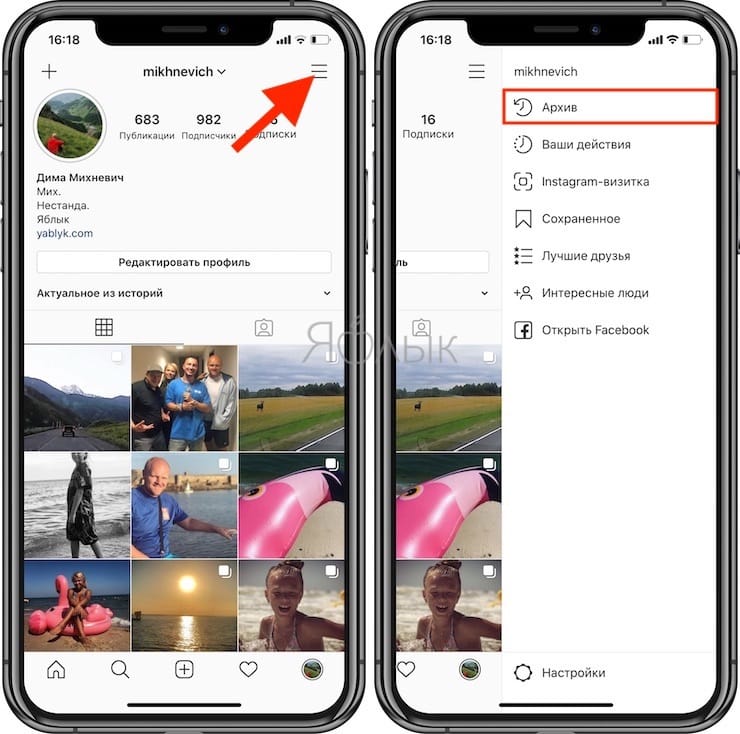 Если они поделятся ссылкой с бизнес-аккаунтом, ваше сообщение будет делиться этой ссылкой с другими, подписавшимися на вас.
Если они поделятся ссылкой с бизнес-аккаунтом, ваше сообщение будет делиться этой ссылкой с другими, подписавшимися на вас.
Так что в этом смысле это очень хорошая экономия времени.
Специальные возможности или альтернативные тексты
Означает ли это, что кто может иметь доступ к вашим сообщениям? Да, в опции специальных возможностей здесь есть опция замещающего текста, которая позволяет вам описывать свои фотографии в Instagram для людей с нарушениями зрения.
Альтернативные тексты — это описания фотографий, добавленные слабовидящими пользователями. Вы можете загрузить свое изображение в Instagram.
Вы можете просто позволить Instagram сделать это автоматически, или вы также можете описать это самостоятельно. Это дружеский жест гармонии со слабовидящими людьми, и мы должны ценить каждого, кто его использует.
Фирменный контент фотографии или публикации в Instagram
Это позволяет добавить к публикации в Instagram метку партнерства. Это очень полезно для влиятельных лиц, художников и знаменитостей, которые используют платные партнерские лейблы, чтобы выделять и отдавать должное своим брендам.
Это очень полезно для влиятельных лиц, художников и знаменитостей, которые используют платные партнерские лейблы, чтобы выделять и отдавать должное своим брендам.
Мы знаем, что спонсорство — это новый способ показа рекламы в Instagram, и функции расширенных настроек брендированного контента эффективно реализуются в Instagram.
Полезно ли использовать эту функцию?
Это зависит от потребностей и предпочтений пользователей, а также от того, как вы хотите отображать свою публикацию в Instagram. Для пользователей с личной учетной записью это эффективная настройка учетной записи Instagram. Потому что они могут настроить внешний вид своих сообщений на главном экране.
Если они хотят использовать конфиденциальность Instagram, включив функцию отключения комментариев, и для пользователей с настройками социальной учетной записи, это будет немного эффективнее, чем они могут;
1. Скрыть лайки и просмотры
2. Отключить комментарии
3. Может поделиться своей фотографией или публикацией в Instagram на Facebook
Может поделиться своей фотографией или публикацией в Instagram на Facebook
4. Может предоставить доступ для понимания контента людям с нарушениями зрения
5. Отметить людей
В двух словах
Итак, в приведенном выше обсуждении мы рассмотрели, где найти дополнительные настройки в Instagram, как их включить и чем эти настройки полезны для пользователей Instagram.
В заключение я бы сказал, что это интеллектуальный шаг со стороны официальных лиц Instagram и команды сделать Instagram фирменным инструментом, имеющим дополнительную ценность.
Теперь пользователи сами решают, как использовать эти расширенные настройки в Instagram, потому что независимо от того, какую функцию вы используете в Instagram; это все о веселье, исследовании и многом другом!
Как найти дополнительные настройки в Instagram
Instagram — очень популярная социальная сеть, доступная на Android и Apple iOS. Это похоже на приложение общедоступной фотогалереи, которое позволяет пользователям ставить лайки, комментировать и отправлять сообщения другим пользователям для повышения виртуального взаимодействия. Эта платформа социальных сетей принадлежит Meta и может быть подключена к самой популярной платформе социальных сетей Facebook, которая также принадлежит Meta. Это делает Instagram очень удобным для пользователя с такой простотой управления. Платформа предоставляет различные настройки приложения Instagram, позволяющие пользователям настраивать приложение в соответствии со своими потребностями. Итак, давайте попробуем найти расширенные настройки в Instagram и их использование.
Это похоже на приложение общедоступной фотогалереи, которое позволяет пользователям ставить лайки, комментировать и отправлять сообщения другим пользователям для повышения виртуального взаимодействия. Эта платформа социальных сетей принадлежит Meta и может быть подключена к самой популярной платформе социальных сетей Facebook, которая также принадлежит Meta. Это делает Instagram очень удобным для пользователя с такой простотой управления. Платформа предоставляет различные настройки приложения Instagram, позволяющие пользователям настраивать приложение в соответствии со своими потребностями. Итак, давайте попробуем найти расширенные настройки в Instagram и их использование.
Содержание
- Как найти дополнительные настройки в Instagram
- Где находятся настройки в Instagram?
- Какие настройки конфиденциальности в Instagram?
- Где дополнительные настройки в Instagram?
- Как найти дополнительные настройки в Instagram?
- Как изменить внешний вид вашей учетной записи?
- Как изменить способ подсчета сообщений?
- Как получить доступ к расширенным настройкам в Instagram, чтобы скрыть лайки?
- Как работает FAQ в Instagram?
- Как добавить FAQ в Instagram? Как вы устанавливаете часто задаваемые вопросы?
- Как отключить рекомендуемые вопросы в Instagram?
Большинство приложений в современном мире пытаются предоставить вам средства для персонализации вашего опыта как можно лучше. Как пользователь, вы должны быть знакомы с локализацией и подробностями персонализации настроек, предоставляемых вам для указанной платформы. И одна из таких настроек — Расширенные настройки в Instagram. Давайте посмотрим ниже, где вы можете найти его.
Как пользователь, вы должны быть знакомы с локализацией и подробностями персонализации настроек, предоставляемых вам для указанной платформы. И одна из таких настроек — Расширенные настройки в Instagram. Давайте посмотрим ниже, где вы можете найти его.
Где находятся настройки в Instagram?
Instagram предоставляет в ваше распоряжение множество базовых настроек , которые довольно легко найти и использовать. Также доступны некоторые дополнительные дополнительные настройки в Instagram, которые может быть немного сложно найти, поскольку они относятся к функции, доступной в этом интерфейсе. Ниже приведены шаги, чтобы найти настройки Instagram:
1. Откройте приложение Instagram на своем устройстве.
2. Коснитесь Значок профиля в правом нижнем углу, чтобы открыть свой профиль.
3. Нажмите на значок Гамбургер в правом верхнем углу.
4. Теперь коснитесь параметра Настройки , чтобы открыть меню настроек.
Теперь коснитесь параметра Настройки , чтобы открыть меню настроек.
5. На экране откроется меню настроек Instagram, как показано на рисунке.
Читайте также : Как удалить историю поиска в Instagram Результаты первого письма
Какие настройки конфиденциальности в Instagram?
Конфиденциальность очень важна, когда вы выходите в интернет. На платформах социальных сетей люди почти всегда доступны для публики по той простой причине, что их замечают. Бывают случаи, когда люди хотят поделиться своим контентом с персонализированным видением аудитории. Именно здесь большинству пользователей нужны настройки конфиденциальности и расширенные настройки в Instagram, которые по необходимости предоставляются платформами социальных сетей. Эти настройки конфиденциальности в Instagram также основаны на аналогичных рассуждениях и очень разнообразны. Некоторые настройки указаны ниже:
1. Личный Аккаунт : Как и в любой другой социальной сети, Instagram по умолчанию предоставляет вам общедоступный профиль при создании учетной записи Insta. Сделав свою учетную запись приватной, только ваши подписчики смогут видеть ваш контент и никто другой.
Личный Аккаунт : Как и в любой другой социальной сети, Instagram по умолчанию предоставляет вам общедоступный профиль при создании учетной записи Insta. Сделав свою учетную запись приватной, только ваши подписчики смогут видеть ваш контент и никто другой.
2. Удалить Подписчик : Одним из показателей популярности на платформе Instagram является количество подписчиков. Но цель подписки на частный или даже общедоступный профиль разными пользователями может быть разной. Это также включает в себя злонамеренные намерения некоторых пользователей, так как теперь у вас есть возможность вручную удалить конкретного подписчика из списка.
3. Отключить активность Статус : Instagram предоставляет статус активности, который включает дату и время присутствия в сети, отображаемые для пользователя, с которым у вас было прямое сообщение. Также есть индикатор активности в виде зеленой точки, показывающий, что вы находитесь в сети. Иногда мы не хотим, чтобы люди находили такие детали, и, к счастью, персонализация присутствует в настройках конфиденциальности в Instagram.
Иногда мы не хотим, чтобы люди находили такие детали, и, к счастью, персонализация присутствует в настройках конфиденциальности в Instagram.
4. Комментарий блока Особенность : Троллинг и спам в разделе комментариев очень часто видны на популярных Insta-аккаунтах. Если вы не хотите, чтобы такой негатив влиял на ваш раздел комментариев, вы можете просто полностью отключить функцию комментирования в расширенных настройках Instagram или настроить ее для отдельных учетных записей.
5. Ограничение прямого обмена сообщениями (DM) : В Instagram любой может отправлять сообщения кому угодно, даже если они не подписаны друг на друга. Если вас это не устраивает, всегда есть возможность персонализировать DM в историях с помощью трех настроек:
- Каждый
- Люди, на которых вы подписаны
- Выкл.

Однако полностью ограничить обмен сообщениями невозможно.
6. Отключить общий доступ к публикациям для Stories : Для общедоступного профиля вы можете повторно публиковать публикации этих учетных записей в своих историях вместе с именем пользователя или наоборот. Если у вас есть проблемы с этим или вам неудобно, вы всегда можете использовать настройки отключения в Instagram.
7. Скрыть свои Истории : Различные настройки конфиденциальности в Instagram доступны для публикаций и историй отдельно. Хотя вы не можете настроить конфиденциальность отдельных сообщений, то же самое можно сделать для ваших историй. Поскольку WhatsApp позволяет настраивать видимость статуса для конкретных пользователей, вы можете скрывать истории от отдельных подписчиков.
8. Разрешить пометку сообщений : ваша учетная запись Insta может быть помечена для фотографий и видео другими людьми. Когда вас отметят, пост будет автоматически добавлен в ваш профиль. Но если вы не одобряете отмеченную публикацию, этот параметр разрешения можно активировать в настройках конфиденциальности в Instagram.
Когда вас отметят, пост будет автоматически добавлен в ваш профиль. Но если вы не одобряете отмеченную публикацию, этот параметр разрешения можно активировать в настройках конфиденциальности в Instagram.
9. Очистить поиск История : Историю поиска, такую как имя пользователя или хэштеги, можно очистить с помощью опции, представленной в настройках конфиденциальности.
Читайте также : 16 лучших приложений для просмотра приватных Instagram без проверки человеком
Где дополнительные настройки в Instagram?
Расширенные настройки в Instagram немного сложно найти, потому что в интерфейсе Instagram нет специальной вкладки «Дополнительные настройки». Он доступен на странице публикации в ленте, где он появляется, когда вы пытаетесь опубликовать медиа в Instagram. Предоставленные здесь параметры связаны с публикацией и управлением вашими лентами, поэтому они находятся здесь.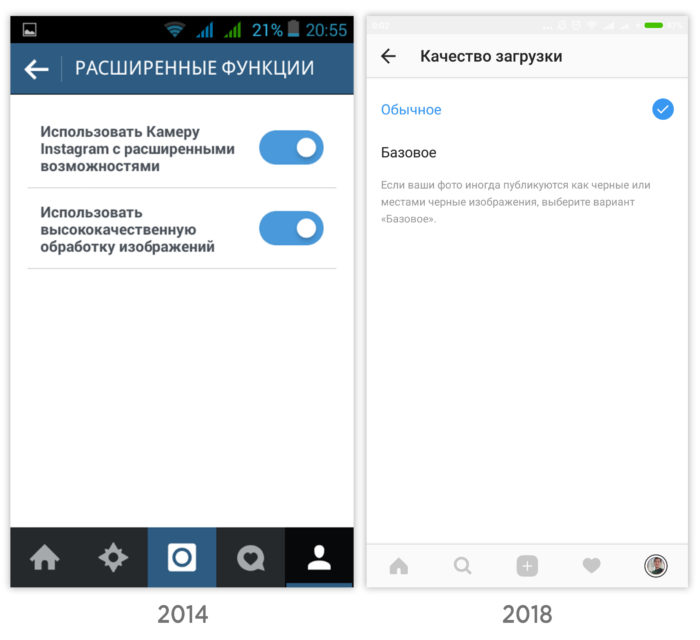 Расширенные настройки в Instagram показаны на изображении ниже:
Расширенные настройки в Instagram показаны на изображении ниже:
Как найти дополнительные настройки в Instagram?
Вот пошаговое руководство по переходу к расширенным настройкам в Instagram:
1. Откройте приложение Instagram и перейдите в раздел Профиль .
2. Нажмите значок + в правом верхнем углу, как показано на рисунке.
3. Нажмите на Опубликовать .
4. Теперь дважды коснитесь значка со стрелкой «Далее» в правом верхнем углу, чтобы перейти к дополнительным настройкам в Instagram, как показано ниже.
5. Нажмите на опцию Дополнительные настройки в нижней части списка, как показано на рисунке.
6. На экране появится меню Расширенные настройки .
Читайте также : Как очистить кэш Instagram на Android и iOS
Как изменить внешний вид вашей учетной записи?
Ваша учетная запись в любом случайном Instagram будет выглядеть, как на картинке ниже:
Что еще более важно, ваше имя, имя пользователя, адрес, описание и сообщения видны другим пользователям как ваш профиль. Их изменение может привести к изменению прогноза, который дает ваша учетная запись.
Их изменение может привести к изменению прогноза, который дает ваша учетная запись.
Вариант I : Обновить информацию об учетной записи
Чтобы обновить информацию об учетной записи, включая имя пользователя и биографию:
1. Коснитесь значка профиля на нижней панели в приложении Instagram.
2. Нажмите Изменить профиль .
3. Введите информацию и коснитесь отметьте значок в правом верхнем углу, чтобы отправить обновленную информацию.
Вариант II: Изменить фото профиля
1. Коснитесь значка профиля на нижней панели приложения Instagram.
2. Нажмите Редактировать профиль .
3. Нажмите Изменить фотографию профиля , затем выберите, откуда вы хотите импортировать свою фотографию.
4. Нажмите Готово (iPhone) или (Android) после внесения изменений.
Вы также можете изменить настройки конфиденциальности в Instagram , чтобы сделать свою учетную запись приватной, чтобы другие пользователи не могли просматривать вашу историю публикаций.
Как изменить способ подсчета сообщений?
Количество сообщений генерируется сервером Instagram путем точного подсчета количества сообщений, сделанных вами в вашей учетной записи. Следует отметить, что количество сообщений не эквивалентно количеству фотографий, так как одновременно можно размещать несколько изображений, и они все равно будут считаться одним сообщением. Следовательно, вы не можете изменить его. Тем не менее, вы можете изменить количество сообщений на 9.0013 архивирование определенных сообщений .
Как получить доступ к дополнительным настройкам в Instagram, чтобы скрыть лайки?
Процедура доступа к дополнительным настройкам в Instagram для скрытия лайков описана ниже:
1. Выполните шагов 1-6 , описанных в разделе «Как найти дополнительные настройки в Instagram» этого документа.
Выполните шагов 1-6 , описанных в разделе «Как найти дополнительные настройки в Instagram» этого документа.
2. Настройка доступна при создании поста .
3. Здесь выключите переключатель для опции с пометкой 9.0013 Скрыть количество лайков и просмотров этой записи показано выделенным.
Читайте также : Как включить звук истории в Instagram
Как работает FAQ в Instagram?
Эта функция Instagram доступна только для аккаунтов Instagram Business . В окне Instagram DM есть кнопка под названием Часто задаваемые вопросы , нажав на которую, вы сможете создать FAQ, который другой пользователь сможет увидеть при начале разговора с вами, это может помочь пользователю понять способ обращения ты.
Как добавить FAQ в Instagram? Как вы устанавливаете часто задаваемые вопросы?
Чтобы добавить часто задаваемые вопросы (FAQ) в Instagram Direct:
1. На главном экране Instagram коснитесь значка Messenger в правом верхнем углу экрана.
На главном экране Instagram коснитесь значка Messenger в правом верхнем углу экрана.
2. В разделе Настройка автоматических ответов нажмите Начать.
3. Коснитесь переключателя рядом с Показать вопросы , чтобы включить автоматические ответы.
4. В разделе Вопросы нажмите Добавить вопрос .
5. Для каждого вопроса вам будет предложено ввести вопрос и дополнительный автоматический ответ. Нажмите Сохранить , когда закончите.
Вы можете добавить до 4 часто задаваемых вопросов . Чтобы отредактировать или повторно отредактировать вопрос, просто нажмите на него, внесите изменения в вопрос и его автоматический ответ, затем нажмите Сохранить .
Как отключить предлагаемые вопросы в Instagram?
Instagram поможет вам наладить связь со всеми вашими подписчиками с помощью различных функций и расширенных настроек в Instagram.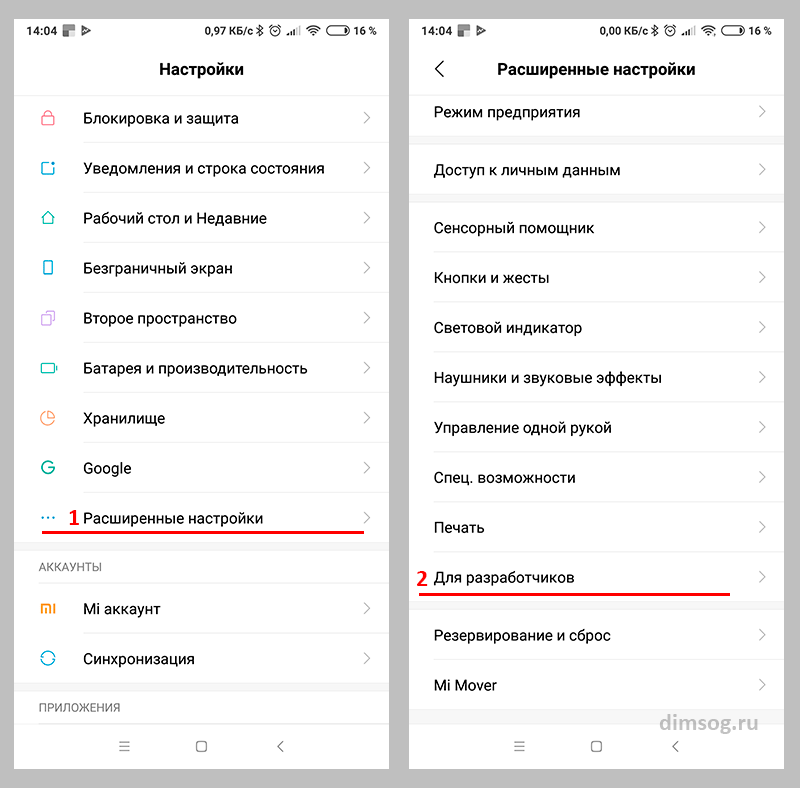

 Для этого необходимо дать разрешение Instagram на доступ к контактным данным смартфона.
Для этого необходимо дать разрешение Instagram на доступ к контактным данным смартфона.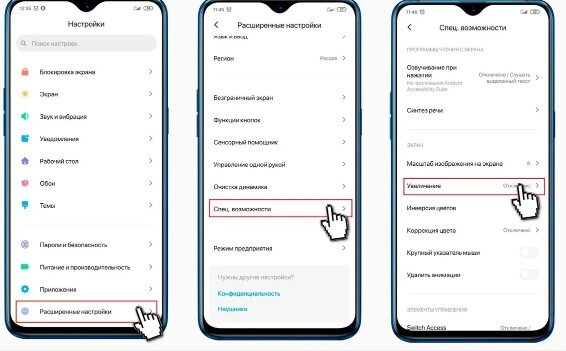 В этой вкладке можно настроить автоматическое сохранение фотографий во внутреннюю память мобильного устройства.
В этой вкладке можно настроить автоматическое сохранение фотографий во внутреннюю память мобильного устройства.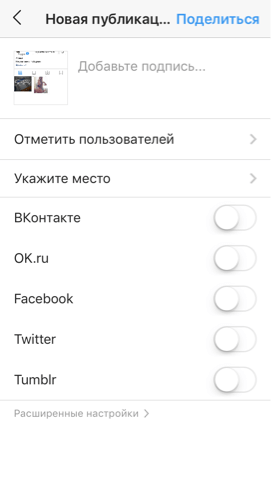 Отображается перечень всех нежелательных лиц, которых вы добавили в черный список.
Отображается перечень всех нежелательных лиц, которых вы добавили в черный список. Возможно придумать пин-код, запрашиваемый перед переводом денег или же добавить дополнительные кошельки для совершения операций.
Возможно придумать пин-код, запрашиваемый перед переводом денег или же добавить дополнительные кошельки для совершения операций.
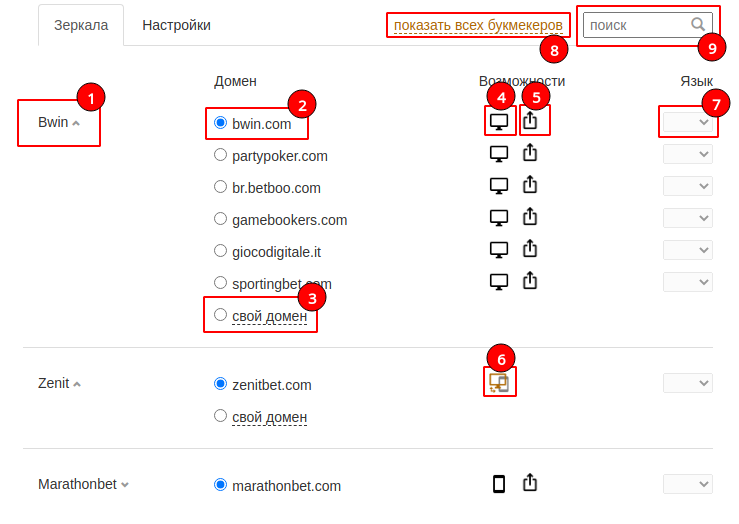 Например, вы можете запретить просмотр определенным людям или разрешить его для группы лиц. Там же хранятся все отснятые ранее истории.
Например, вы можете запретить просмотр определенным людям или разрешить его для группы лиц. Там же хранятся все отснятые ранее истории.